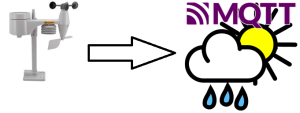Metainformationen zur Seite
| Plugin-Daten | |
|---|---|
| Autor | Christian Fenzl |
| Logo | |
| Status | UNSTABLE |
| Version | 0.1.1 |
| Min. LB Version | 2.2.0 |
| Release Download | https://github.com/christianTF/LoxBerry-Plugin-PWSCatchUpload/archive/refs/heads/main.zip |
| Beschreibung | Fängt die Wetterdaten ab, die die Wetterstation an Weather Underground sendet, und stellt sie per MQTT bereit. |
| Sprachen | EN |
| Diskussion | https://www.loxforum.com/forum/projektforen/loxberry/plugins/326940-plugin-weather-underground-upload-catcher |
WU Upload Catcher
Funktion des Plugins
Kein Wetter-Plugin!
Dieses Plugin ist kein Wetter-Plugin, das Daten von einem Online-Wetterdienst abruft. Für dieses Plugin benötigst du eine eigene Wetterstation.
Ohne Plugin: Wetterstation sendet Daten an Weather Underground (Einrichtung in der Wetterstation mit Stations-ID und Key). Dies erfolgt mit dem "Weather Underground Upload protocol", einem von Weather Underground definiertem HTTP-Request an die Server von Weather Underground.
Mit Plugin: Das Plugin stellt am LoxBerry einen Webserver bereit, der die Anfragen an Weather Underground empfangen kann, und diese Daten per MQTT bereitstellt. Achtung, die Daten werden nicht mehr an Weather Underground weitergegeben.
Router / DNS Konfiguration
Damit das Plugin funktioniert, ist es erforderlich, an deinem Router bzw. DNS-Server spezielle Einstellungen zu treffen, die an deinem Gerät eventuell nicht möglich sind. Prüfe zuerst die Voraussetzungen, bevor du das Plugin installierst → "Einrichtung der Wetterstation bzw. des Routers / DNS-Servers"
Für den Einsatz des Plugins ist das MQTT Gateway erforderlich.
Konfigurationsoptionen
Das Plugin selbst hat keine Konfigurationseinstellungen.
Bitte sieh dir am Ende des Artikels den Punkt "Einrichtung der Wetterstation bzw. des Routers / DNS-Servers" an, ob das Plugin bei dir überhaupt funktionieren kann.
Einrichtung im MQTT Gateway
Um alle Wetterdaten zu empfangen, erstelle folgende Subscription im MQTT Gateway:
wstation/#
Als zweite Topic-Ebene wird die Wetterstations-ID verwendet. Wenn du mehrere Wetterstationen hast, kannst du diese mit der zweiten Ebene unterscheiden.
Die dritte Topic-Ebene sind die Daten selbst. Die übergebenen Daten sind von der Wetterstation abhängig.
Einrichtung in der Loxone Config Software
Wenn das Plugin fertig eingerichtet ist und funktioniert, kannst du die Daten aus dem MQTT Gateway übernehmen. Siehe dazu die Anleitung des MQTT Gateways.
Automatische Konvertierung von imperialen Einheiten in metrische Einheiten
Die Wetterstationen übertragen die Daten an Wunderground im imperialen Format. Das Plugin rechnet die von Wunderground vorgegebenen Größen automatisch in die bei uns üblichen metrischen Größen um. Die imperialen Daten werden nicht an MQTT übertragen.
Dies betrifft:
- Fahrenheit in Grad Celsius (f → c)
- Inch in Millimeter (in → mm)
- Meilen/Stunde in Kilometer/Stunde (mph → kmh)
Spezielle Datensätze
| Topic | |
| ID | Dies entspricht der Station-ID, die du in der Wetterstation angegeben hast. |
| PASSWORD | Dies entspricht dem Token, den du von Wunderground zu deiner Station erhalten hast. |
| lastUpdateEpoch | Dieser epoch-Timestamp wird vom Plugin ergänzt um zu prüfen, ob die Wetterstation noch Daten liefert. |
| lastUpdateHr | Dies ist der Timestamp als lesbares Datum/Zeit, um die letzte Aktualisierung manuell zu überprüfen. |
Einrichtung der Wetterstation bzw. des Routers / DNS-Servers
Das Plugin stellt einen Webserver bereit, der eingehende Daten von Wetterstationen an den MQTT Broker weiterleitet. Damit die Wetterstation aber überhaupt zum Plugin kommt, muss eine der folgenden Optionen gewählt werden.
Nur wenn eine dieser Möglichkeiten bei dir besteht, funktioniert das Plugin!
Keine Daten an Weather Underground
Sobald du dies eingerichtet hast, schickt deine Wetterstation keine Daten mehr an Weather Underground. Das Plugin kann - zumindest derzeit - die Daten nicht an Weather Underground weiterleiten. Gib im Forum Bescheid, wenn du dir das wünscht, dann schau ich mir das an.
Option 1. Weather Underground Server kann in der Wetterstation eingestellt werden
Wenn es deine Wetterstation erlaubt, dass du den Hostnamen es Servers angeben kannst, führe folgende Schritte durch:
Schritt 1. Eigenen Hostnamen am Router / DNS / Fritzbox definieren
Erzeuge manuell einen Hosteintrag an deinem Router, mit einem der folgenden Hostnamen, mit der IP deines LoxBerry's:
| Hostname |
| pwscatchupload |
| pwscatchupload.local |
| pwscatchupload.fritz.box |
Schritt 2. Hostname in der Wetterstation einstellen
Du darfst in der Wetterstation nicht den normalen Hostnamen oder die IP von LoxBerry ("loxberry") einstellen - die Wetterstation würde auf das normale Webinterface von LoxBerry kommen, und nicht zum Plugin.
Trag deswegen den Hostnamen ein, den du im Schritt 1 definiert hast.
Wenn du nicht nur Servername, sondern eine ganze URL definieren kannst, kannst du eine beliebige URL verwenden, z.B.
http://pwscatchupload.local/index.html
Gegebenenfalls musst du danach deine Wetterstation neu starten.
Option 2. Du kannst an der Wetterstation nichts einstellen (nur ID und KEY)
In diesem Fall ist es erforderlich, dass die Original-DNS-Einträge von Weather Underground auf den LoxBerry umgelenkt werden. Dein Router muss diese Funktion anbieten, eigene DNS-Einträge zu erstellen. Du findest eine derartige Einstellung meistens unter dem Titel "DNS". Eventuell ist es auch möglich, bei den Hosts einen "langen Hostnamen" zu definieren. Das musst du ausprobieren. Ich verwende meine WH2600 auf diese Art mit CNAME-Einträgen.
Verwende eine der beiden Möglichkeiten
DNS-Umleitung mit CNAME-Einträgen
| Record-Type | Source-Name | Destination-Name |
| CNAME | rtupdate.wunderground.com | loxberry (bzw. der Hostname deines LoxBerry) |
| CNAME | weatherstation.wunderground.com | loxberry (bzw. der Hostname deines LoxBerry) |
(Beide Einträge erzeugen, da nicht sicher ist, welche der beiden Upload-Methoden deine Wetterstation benutzt.)
DNS-Umleitung mit A-Records
| Record-Type | Source-Name | Destination-IP |
| A | rtupdate.wunderground.com | <Die IP deines LoxBerry's> |
| A | weatherstation.wunderground.com | <Die IP deines LoxBerry's> |
(Beide Einträge erzeugen, da nicht sicher ist, welche der beiden Upload-Methoden deine Wetterstation benutzt.)
Beispielkonfigurationen Router
dnsmasq am DD-WRT mit CNAME
Logfiles
Jeder Abruf einer Wetterstation erzeugt ein Logfile. Im Debug-Modus wird im Logfile der RAW-Input der Wetterstation ausgegeben. Werden keine Logfiles erzeugt, gibt es keinen Abruf durch die Wetterstation, d.h. deine Einrichtung funktioniert wahrscheinlich nicht.
Roadmap
- Bei Bedarf: Umschaltung zwischen imperialen und metrischen Daten
- Bei Bedarf: Weiterleitung an Weather Underground (inkl. optionaler Angabe eines externen DNS)
Fragen stellen und Fehler melden
Bevor du dich meldest:
- DNS-Änderungen werden nicht immer sofort übernommen, weil die Endgeräte die DNS-Einträge cachen.
- Hast du deine Wetterstation neu gestartet?
- Hast du deinen Router/DNS neu gestartet?
- Für einen Ping vom Windows-PC: Zuerst
ipconfig /flushdns, danach den Ping-Test durchführen (die IP von LoxBerry sollten kommen und den Ping beantworten)
Forums-Thread: